マスター選択デフォルト検索値設定
マスター選択デフォルト検索値設定とは
ネットワークで繋いだ先行クラスター(複数可)の入力値が、後続となるマスター選択クラスターのフィールド検索デフォルト値となり、検索を実行した状態でマスターデータを表示できます。
下記の例では、キーボードテキストクラスターへ「TEXT1」という文字列を入力後、マスター選択クラスターをタップすることで、フィールド1の検索値を「TEXT1」とした検索結果がデフォルト表示されています。
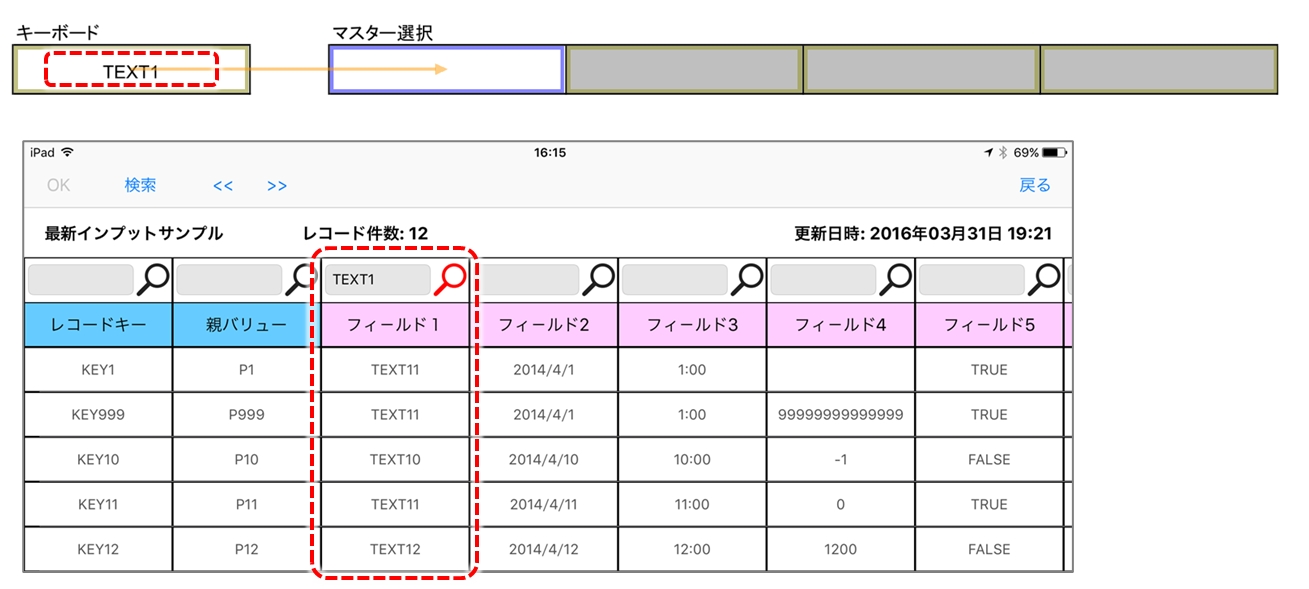
設定方法
マスター選択クラスターの検索値のデフォルト値にしたいクラスターを先行とし、マスター選択クラスターを後続としたネットワークを設定します。 「ネットワーク一覧」から該当のネットワーク設定を選択した状態で右クリックメニューから「マスター選択デフォルト検索値設定」を実行し、マスター選択クラスターに設定されているカスタムマスターデータの内、どのフィールドの検索値として使用するかをチェックを付けて設定します。
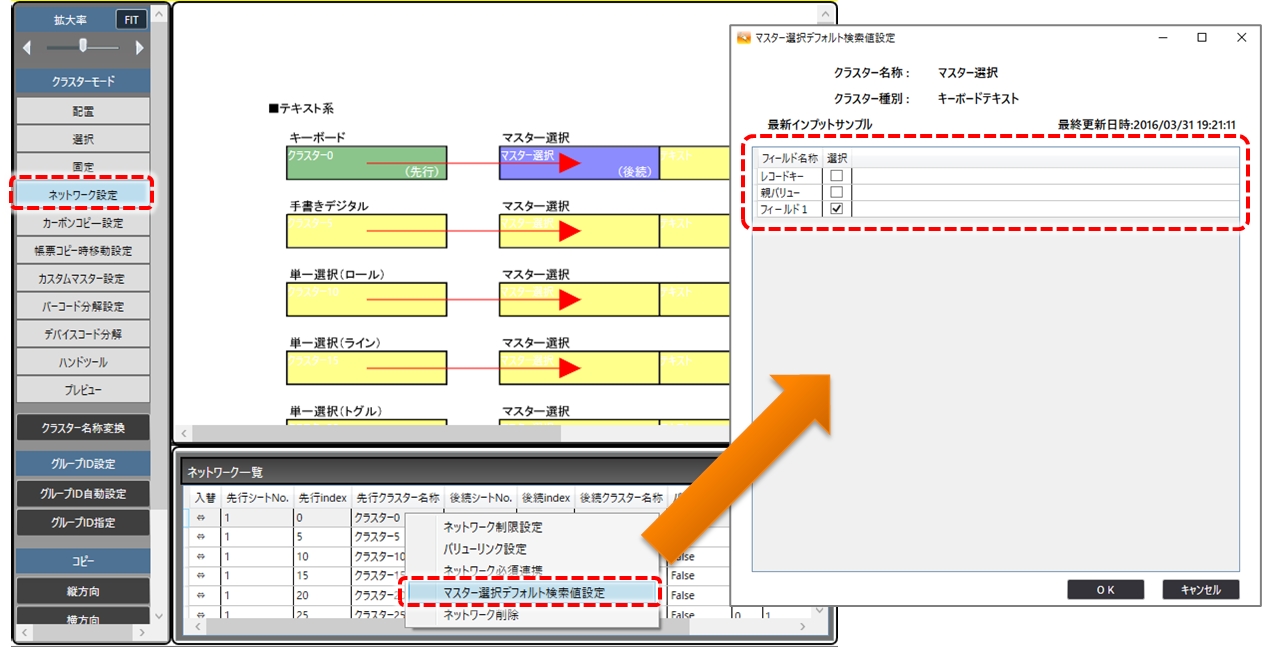
マスター選択デフォルト検索値設定の制限
マスター選択デフォルト検索値設定が行われているネットワークの先行クラスターが、別のネットワークの先行クラスターでもある場合、(つまり、先行クラスターで枝分かれになるネットワーク設定が行われている場合)、「後続クラスターのインプット部品を自動表示」の設定が不可となります。
iOS版i-Reporterアプリにおける制限となります。
制限を受けません
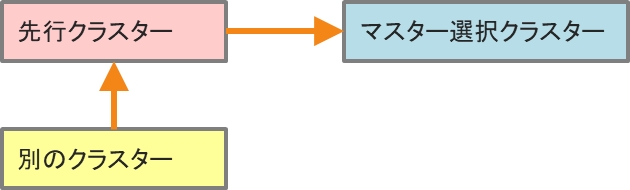
制限を受けます 先行クラスターで枝分かれとなるネットワーク設定が行われている
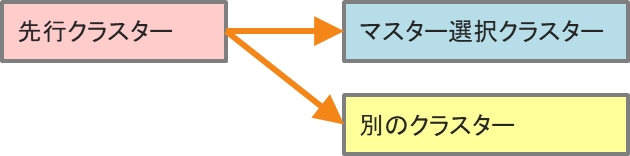
制限を受ける場合、「後続クラスターのインプット部品を自動表示」の設定が表示されず自動でOFFの設定になりますが、「ConMas i-Reporter Windows版で使用」にチェックを入れることで設定が可能になります。
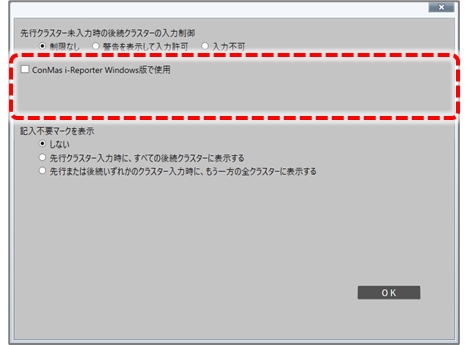
最終更新
役に立ちましたか?